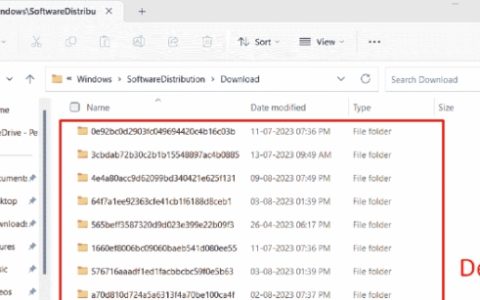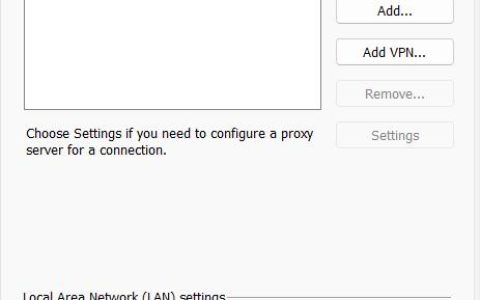D3dx10_43.dll 问题是由 Microsoft DirectX 问题以某种方式引起的。
d3dx10_43 DLL 文件是 DirectX 软件集合中包含的众多文件之一。由于大多数基于 Windows 的游戏和高级图形程序都使用 DirectX,因此 d3dx10_43.dll 错误通常仅在使用这些程序时才会出现。
自 Windows 98 以来的任何 Microsoft 操作系统 都可能受到 d3dx10_43.dll 和其他 DirectX 问题的影响。这包括 Windows 11、Windows 10、 Windows 8、 Windows 7、 Windows Vista、 Windows XP和 Windows 2000。
D3dx10_43.dll 错误
d3dx10_43.dll 错误可以通过多种方式显示在您的电脑上。以下是您可能会看到的一些更常见的错误消息:
- 未找到 D3dx10_43.DLL
- 文件 d3dx10_43.dll 丢失
- 找不到文件 d3dx10_43.dll
- 未找到 D3dx10_43.dll。重新安装可能有助于解决此问题。
这些错误通常在游戏或其他软件程序启动时出现。然而,DLL 错误不仅仅限于那个时间;它们可以在需要文件时的任何时候发生,例如当您尝试在程序中执行特定操作时、当程序尝试更新时或者当您即将结束使用该软件并即将关闭时它。
d3dx10_43.dll 错误消息可能适用于任何使用 DirectX 的程序,但它最常与视频游戏相关。
Total War: ARENA、Arma 3、World of Tanks、Grand Theft Auto、Just Cause 2、Red Orchestra 2和DC Universe Online (DCUO ) 是已知显示 d3dx10_43.dll 错误消息的游戏的一些示例选择“开始”按钮后或首次尝试打开游戏时。我们还看到用户报告了与 SteamVR 相关的 DLL 错误。
如何修复 D3dx10_43.dll 错误
按照下面列出的顺序执行这些步骤,首先尝试更可能的修复方法。
不要从任何“DLL 下载站点”单独下载 d3dx10_43.dll。有几个原因可以解释为什么这样下载 DLL 从来都不是一个好主意。如果您已经这样做了,请将其从您放置的位置中删除,然后继续执行这些步骤。
1.如果尚未 重新启动计算机,请重新启动。
d3dx10_43.dll 错误可能是偶然的,简单的重新启动就可以完全清除它。事实上,重新启动是解决许多计算机问题的常用方法。
2.安装最新版本的 Microsoft DirectX。升级到最新版本的 DirectX 很可能会修复 d3dx10_43.dll 未找到错误。
Microsoft 经常发布 DirectX 更新而不更新版本号或字母,因此即使您的版本在技术上相同,也请务必安装最新版本。
3.假设 Microsoft 提供的最新 DirectX 版本无法修复您收到的 d3dx10_43.dll 错误,请在您的游戏或应用程序 DVD 或 CD 上查找 DirectX 安装程序。通常,如果游戏或其他程序使用 DirectX,软件开发人员将在安装光盘上包含它的副本。
有时,尽管不常见,光盘上包含的版本比在线提供的最新版本更适合该程序。
4.卸载游戏或软件程序,然后重新安装。程序中与 d3dx10_43.dll 一起使用的文件可能发生了问题,重新安装即可解决问题。
有时,使用程序卸载程序工具完全卸载是清除程序所有残留物的最佳方法,这样您就有更好的机会成功重新安装。
5.从最新的 DirectX 软件包中恢复 d3dx10_43.dll 文件。如果上述故障排除步骤未能解决您的错误,请尝试从 DirectX 可下载包中单独提取 d3dx10_43.dll。
6.更新视频卡的驱动程序。虽然这不是最常见的解决方案,但在某些情况下更新计算机中 显卡的驱动程序可以解决此 DirectX 问题。
需要更多帮助吗?
如果您不想自己解决此问题,请参阅 如何修复我的计算机? 获取支持选项的完整列表,以及整个过程中的所有帮助,例如计算维修成本、删除文件、选择维修服务等等。